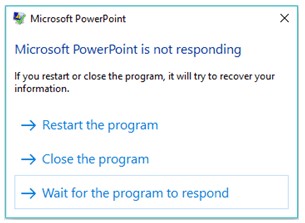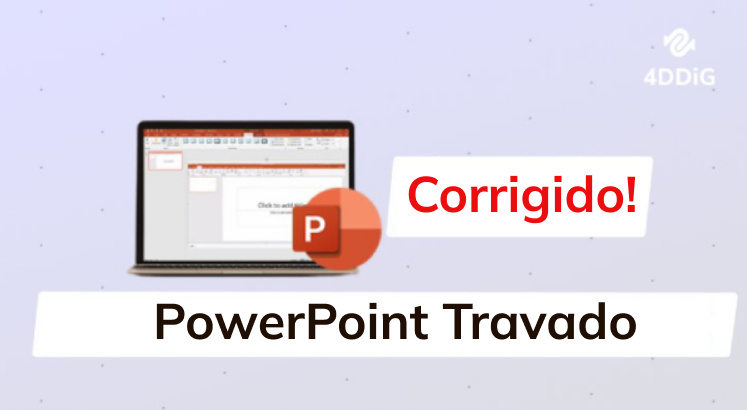【PPT】Resumo de como restaurar PowerPoints
O PowerPoint é usado em todos os tipos de situações, tais como a criação de apresentações da empresa. Por outro lado, dados importantes do PowerPoint podem desaparecer devido a falhas no computador ou apagamento acidental ou gravação por sobregravação. Se você perdeu arquivos PowerPoint importantes, você pode recuperá-los facilmente baixando o 4DDiG gratuitamente.
Siga o conteúdo do vídeo aqui para recuperar seus arquivos PPT!
Parte 1: [Novo arquivo] Restaurar um arquivo PowerPoint que foi fechado sem salvar
Você já esqueceu de salvar um arquivo PowerPoint enquanto cria um documento em PowerPoint, devido a uma falha repentina do computador ou a uma operação errada? Veja aqui como restaurar um arquivo PPT que foi fechado sem ser guardado em um novo arquivo PowerPoint.
- Iniciar PowerPoint > Guia Arquivo > Abrir > Itens recentes > Clique em 'Recuperar apresentações não salvas', na parte inferior direita da tela.
- Selecione o arquivo desejado da lista de arquivos não salvos e clique em Abrir.
- Clique em 'Restaurar' na barra na parte superior do arquivo para salvá-lo como um arquivo PowerPoint.
Parte 2: [Arquivo existente] Restaurar um arquivo PowerPoint fechado sem sobrescrevê-lo.
Esta seção mostra como restaurar um arquivo PPT se você tiver fechado um arquivo PowerPoint sem sobrescrevê-lo e salvá-lo.
- Iniciar PowerPoint > Arquivo > Informações > Gerenciamento de apresentações > Recuperar apresentações não salvas.
- Selecione o arquivo desejado da lista de arquivos não salvos e abra o arquivo PowerPoint.
- Clique em File > Save As para restaurar e salvar a apresentação em PowerPoint.
Parte 3: Restaurar um arquivo PowerPoint com a função "Restaurar versão anterior
A função 'Restaurar Versão Anterior' permite restaurar dados se você tiver acidentalmente sobrescrito ou excluído um arquivo. Esta seção explica como usar a função "Restaurar a versão anterior".
- Clique com o botão direito do mouse no arquivo PowerPoint > selecione 'Restaurar versão anterior'.
- Selecione o arquivo desejado na versão do arquivo e clique em 'Restaurar'.
Para usar a função 'Restaurar versão anterior', você deve ter previamente ajustado a proteção do sistema Windows para ativa. Favor notar também que a versão atual será sobrescrita após a restauração.
Parte 4: Como restaurar o PowerPo quando ele tiver sido apagado
O primeiro passo é mostrar como restaurar os dados do PowerPoint da lixeira Recicladora. Os arquivos excluídos ainda estão no seu computador, e se você ainda não esvaziou a lixeira, você deve ser capaz de encontrar os dados.
- Abra a Lixeira e localize o arquivo excluído.
- Clique com o botão direito do mouse no arquivo PowerPoint que você deseja restaurar e clique em 'Desfazer'.
Parte 5: Recuperar o PowerPoint usando um software de recuperação
Se a lixeira tiver sido esvaziada e o PowerPoint não puder ser recuperado usando os métodos descritos acima, use o software de recuperação de dados da Tenorshare 4DDiG. O 4DDiG também pode ser usado para outros propósitos, tais como travamentos do sistema de computador, ataques de vírus, exclusão acidental do usuário, manipulação indevida e disco rígido externo, USB Arquivos PPT, arquivo Excel e arquivo Word que foram excluídos devido a falha de memória ou de cartão SD podem ser recuperados. Vamos dar uma olhada no procedimento de recuperação do 4DDiG.
-
Instalar e lançar o 4DDiG.
DOWNLOAD GRÁTISDownload Seguro
DOWNLOAD GRÁTISDownload Seguro
-
Selecione o local onde seu PowerPoint foi perdido e clique em 'Escanear' no canto inferior direito para escanear os arquivos.

-
A partir daí, selecione os dados do PowerPoint que você deseja restaurar. Quando tiver terminado de selecionar os dados a serem recuperados, clique em 'Recuperar' no canto inferior direito da tela.

Parte 6: Resumo
Estas são as cinco maneiras de recuperar arquivos em PowerPoint. Situações diferentes podem ser tratadas e restauradas do PowerPoint de maneiras diferentes, mas para casos como os dados apagados do PowerPoint, o Tenorshare 4DDiG é uma ferramenta conveniente de usar. A operação é simples e recomendada para iniciantes; veja este artigo sobre restauração de ppt em Mac.
Download Seguro
Download Seguro